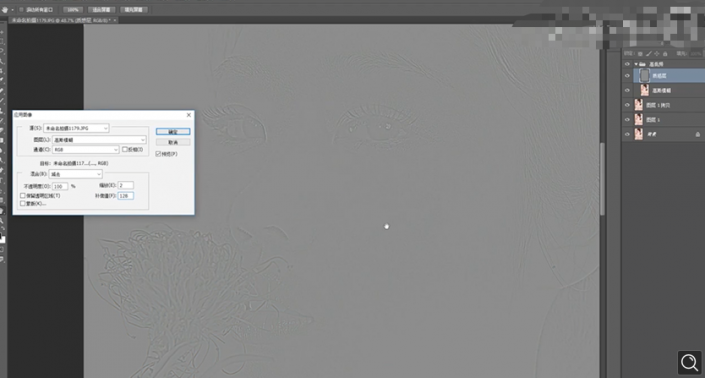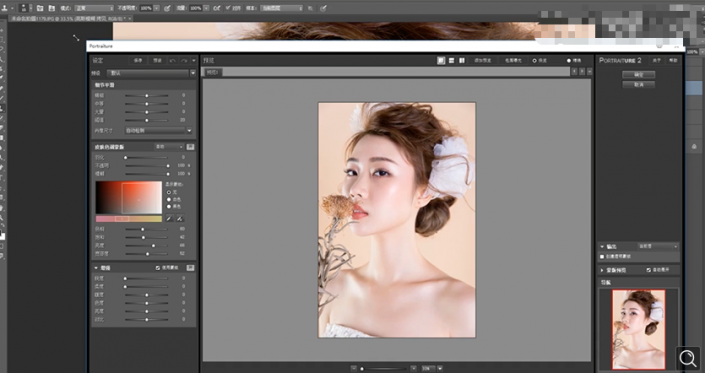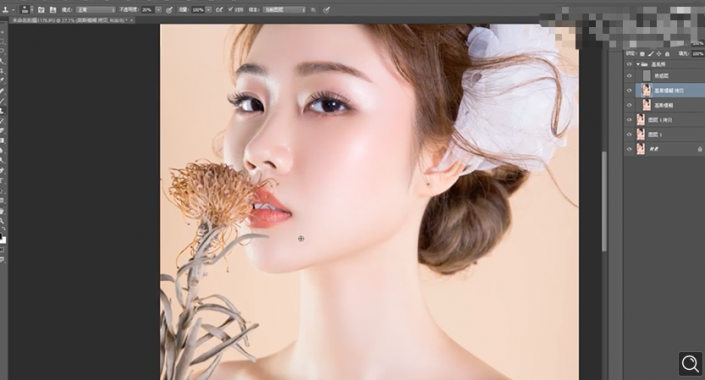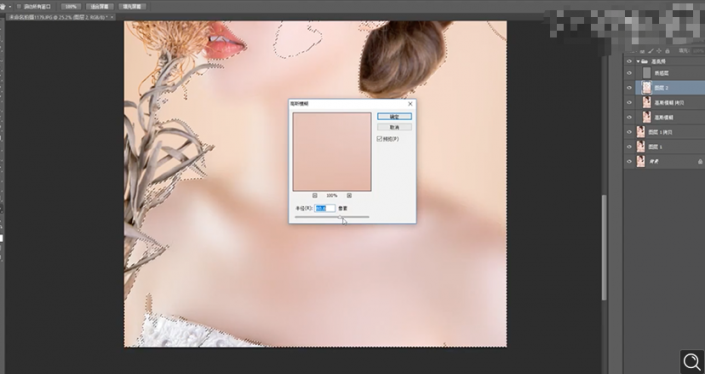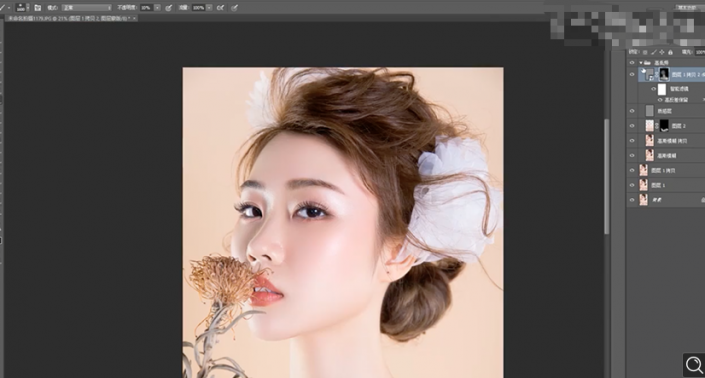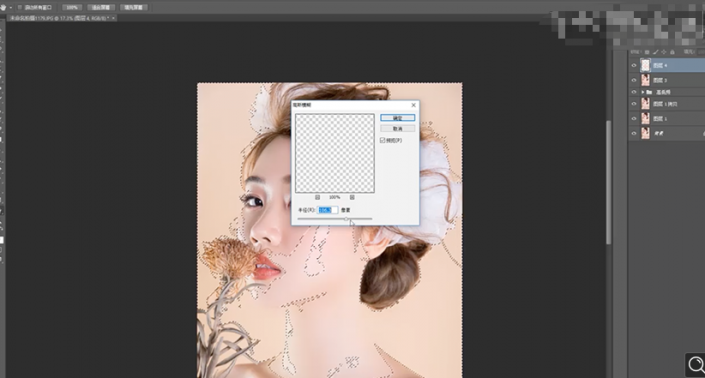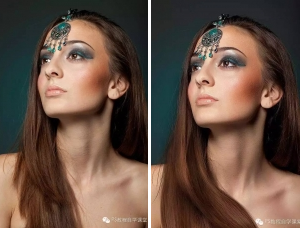人像修图,给美妆模特进行面部精修(2)
6[选择]质感层,单击[图像]-[应用图像],具体参数如图示。具体效果如图示。
7[图层模式]线性光,[复制]高斯模糊图层,单击[滤镜]-[磨皮插件],具体参数如图示。具体效果如图示。
8按Alt键添加[图层蒙版],使用[画笔工具]涂抹皮肤细节。[复制]高斯模糊图层,[选择]关联图层,按[Ctrl+E]合并图层,使用[仿制图章工具]修复皮肤细节。具体效果如图示。
9使用[魔棒工具http://www.16xx8.com/tags/38455/]选择皮肤区域,按[Ctrl+J]复制图层,单击[滤镜]-[模糊]-[高斯模糊],具体参数如图示。具体效果如图示。
10按Alt键添加[图层蒙版],使用[画笔工具]涂抹皮肤细节。[复制]图层1拷贝图层,调整图层顺序至顶层,[图层模式]线性光。右击[转换为智能对象http://www.16xx8.com/tags/34209/],单击[滤镜]-[其他]-[高反差保留]值5.9。按Alt键添加[图层蒙版],使用[画笔工具]涂抹皮肤细节。具体效果如图示。
11在顶层按[Ctrl+Alt+Shift+E]盖印图层,使用[魔棒工具]选择高光区域,按[Ctrl+J]复制图层,单击[滤镜]-[模糊]-[高斯模糊],具体参数如图示。具体效果如图示。
12按Alt键添加[图层蒙版],使用[画笔工具]涂抹皮肤细节。[新建]色相饱和度图层,使用[吸管]在皮肤调色区域单击,具体参数如图示。具体效果如图示。
学习 · 提示
相关教程